.Single.Post-Author, Tác giả : Konstantinos Tsoukalas, Cập nhật lần cuối : ngày 3 tháng 2, 2025
Nếu bạn đang gặp lỗi 0x80042414 khi cố gắng khôi phục hình ảnh hệ thống Trong Windows, tiếp tục đọc bên dưới để khắc phục sự cố.:
“Khôi phục hình ảnh hệ thống không thành công. Chi tiết lỗi: Windows không tìm thấy bất kỳ đĩa nào mà nó có thể sử dụng để tái tạo khối lượng có trong bản sao lưu. Đĩa ngoại tuyến, đĩa chia sẻ hoặc đĩa được loại trừ rõ ràng bởi người dùng sẽ không được Được sử dụng bởi Windows. 278″>
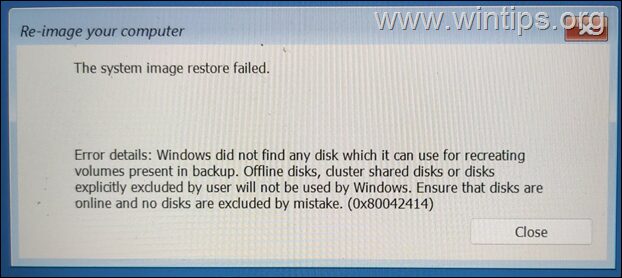
Cách khắc phục lỗi 0x80042414: Windows không tìm thấy bất kỳ đĩa nào để khôi phục hình ảnh hệ thống.. Không có trình điều khiển cần thiết cho nó. Để khắc phục sự cố, hãy tiến hành như sau:
Bước 1. Tải xuống trình điều khiển bộ điều khiển lưu trữ.
1. Trang web và Tải xuống Trình điều khiển cần thiết cho bộ điều khiển lưu trữ .*
* ghi chú/trợ giúp:
1. Thông thường trên máy tính xách tay/máy tính để bàn với CPU Intel và đĩa NVME, bạn cần tải xuống trình điều khiển Intel Rapid Storage (IRST) từ nhà sản xuất.
2. Nếu bạn đang gặp lỗi 0x80042414 khi cố gắng khôi phục máy chủ Dell hoặc HP Windows khỏi hình ảnh, bạn cần tải xuống trình điều khiển bộ điều khiển RAID từ nhà sản xuất máy chủ của bạn. và sao chép Trình điều khiển đã tải xuống vào ổ đĩa cài đặt Windows USB. Khởi động máy tính bị ảnh hưởng từ ổ đĩa USB cài đặt Windows, bạn đã sao chép trình điều khiển lưu trữ.
2. Máy tính .
3. src=”https://www.wintips.org/wp-content/uploads/2024/05/image_thumb-31-1.jpg”width=”682″height=”426″>
4. Trên màn hình tiếp theo, chọn hình ảnh hệ thống để khôi phục máy tính của bạn và nhấp vào tiếp theo. Image_Thumb-31-2.jpg”Width=”682″chiều cao=”530″>
5. trên màn hình tiếp theo, nhấp vào Cài đặt trình điều khiển. > 
6. WP-Content/Uploads/2024/05/Image_Thumb-31-4.jpg”width=”682″height=”524″>
7. Bây giờ chọn ổ USB Windows trong Explorer và sau đó mở thư mục nơi bạn đã lưu trình điều khiển bộ điều khiển lưu trữ. 31-5.jpg”width=”682″height=”521″>
8. bộ điều khiển lưu trữ. Sau đó chọn nó và nhấp vào Mở .”Width=”682″height=”512″>
9. https://www.wintips.org/wp-content/uploads/2024/05/image_thumb-31-7.jpg”width=”422″height=”534″>
> Chờ Windows tải trình điều khiển và khi hoàn thành, nhấp vào Tiếp theo./image_Thumb-31-8.jpg”width=”682″height=”511″>
11. Strong> Để khôi phục máy tính từ hình ảnh hệ thống.”682″chiều cao=”511″>
Đó là nó! Hãy cho tôi biết nếu hướng dẫn này đã giúp bạn bằng cách để lại nhận xét của bạn về kinh nghiệm của bạn. Vui lòng thích và chia sẻ hướng dẫn này để giúp đỡ người khác.
Nếu bài viết này hữu ích cho bạn, vui lòng xem xét hỗ trợ chúng tôi bằng cách quyên góp. Thậm chí $ 1 có thể tạo ra một sự khác biệt lớn cho chúng tôi trong nỗ lực tiếp tục giúp đỡ người khác trong khi vẫn giữ trang web này miễn phí: en_us/i/btn/btn_donate_lg.gif”> konstantinos là người sáng lập và quản trị viên của wintips.org. Từ năm 1995, ông làm việc và cung cấp hỗ trợ CNTT như một chuyên gia về máy tính và mạng cho các cá nhân và các công ty lớn. Ông chuyên giải quyết các vấn đề liên quan đến Windows hoặc các sản phẩm khác của Microsoft (Windows Server, Office, Microsoft 365, v.v.). Bài viết mới nhất của Konstantinos Tsoukalas (xem tất cả)